Entwicklungsumgebung IntelliJ IDEA 2020.1 unterstützt Java 14 und einen Zen-Modus
Die IDE unterstützt Java 14, bringt neue Editorfunktionen wie den LightEdit- und Zen-Modus, auch soll sie das Debugging mit Datenflussanalyse unterstützen.
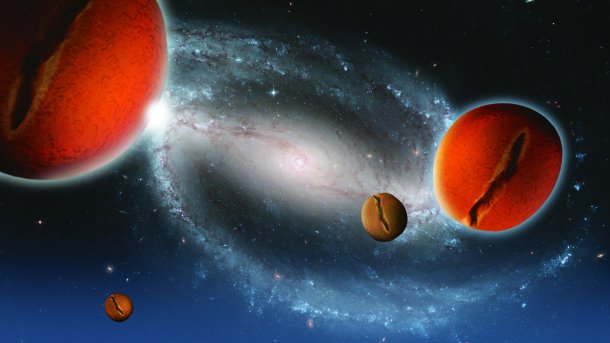
(Bild: Sashkin/Shutterstock.com)
- Silke Hahn
JetBrains hat die erste große Aktualisierung seines Flaggschifftools IntelliJ IDEA 2020.1 veröffentlicht. Das Release unterstützt erstmals Java 14, bietet neue Funktionen für zahlreiche Frameworks, eine Datenflussanalyse im Debugger und das JDK lässt sich automatisch herunterladen und einrichten. Auch gibt es einen neuen LightEdit-Modus sowie einen Zen-Modus zum ablenkungsfreien Arbeiten.
Unterstützung für Java 14
IntelliJ IDEA 2020.1 unterstützt Java 14 und dessen neue Sprachmerkmale. Die IDE ermöglicht es Entwicklern, beim Pattern-Matching für die Code-Inspektion und Quick-Fix-Operationen einen instanceof-Operator einzusetzen. Umständliche Kombinationen von instanceof und cast sollen Anwender mit dem instanceof-Operator durch Pattern-Variablen der neuen, verkürzten Syntax ersetzen können. Die neue Version der IDE unterstützt Code Insight für Einträge und bietet Java-Entwicklern die Möglichkeit, neue Records komplett mit Komponenten und Konstruktoren zu erstellen und eventuelle Fehler sollen sich dabei rascher beheben lassen.
Die Funktionen zur statischen Codeanalyse hat JetBrains erneut ausgebaut. Neu sind insbesondere Code-Inspektionen zur Großschreibung in den SimpleDateFormat-Patterns, weitere neue Inspektionen sollen neue Fälle redundanter Methodenaufrufe erkennen und die Datumsformatierung überwachen sowie überflüssige Escapezeichen in Strings feststellen und entfernen.
(Bild: JetBrains)
Ab IntelliJ IDEA 2020.1 können Entwickler beim Anlegen eines Projekts ihr passendes JDK direkt in der IDE herunterladen und konfigurieren. Die IDE soll automatisch prüfen, ob ein heruntergeladenes Projekt kompatibel ist zu dem auf dem Computer installierten JDK. Ist das nicht der Fall, bietet die IDE laut JetBrains den Download der passenden Entwicklungsumgebung an.
(Bild: JetBrains)
Editor mit LightEdit- und Zen-Modus
Einige Änderungen betreffen den Editor: Neuerdings können Entwickler einem Texteditor ähnlich einzelne Dateien kompakt bearbeiten, ohne ein gesamtes Paket neu erstellen oder laden zu müssen. Der neue LightEdit-Modus soll es ermöglichen, Dateien über die Befehlszeile, den Dateimanager des Betriebssystems oder auch den Begrüßungsbildschirm der IDE zu öffnen. Vom LightEdit-Modus sollen Entwickler durch die Tastenkombination Alt+Enter mit der Intention Open File in Project in den Projektmodus wechseln können.
(Bild: JetBrains)
Bei der Arbeit an Java- oder Kotlin-Apps soll sich jetzt die Signatur für gesamte Klassen und Methoden per Direktzugriff ändern lassen, und Javadocs lassen sich direkt im Editor rendern. Typdefinitionen können Entwickler nun nachschlagen, indem sie ein gewünschtes Symbol mit dem Cursor ansteuern und im Hauptmenü View | Quick Type Definition auswählen. Die IDE zeigt automatisch passende Informationen in einem Popup-Fenster an, von dem aus man die Quelldatei öffnen und den Code bearbeiten können soll.
Navigationsleiste und Rechtschreib- sowie Grammatikprüfung sollen verbessert worden sein, die Sprachprüfung unterstütze nun die korrekte Schreibweise von Stringliteralen, Javadocs, Commit-Nachrichten und Kommentaren in 16 Sprachen. JetBrains empfiehlt in den Release Notes, die Überprüfung auch für Java-Dateien zusätzlich zu aktivieren, was sich mit dem Aufruf Settings/Preferences | Editor | Proofread | Grammar im Hauptmenü einrichten lässt. Standardmäßig prüfe das Programm sonst nur Textdateien.
(Bild: JetBrains)
Neu ist auch ein sogenannter Zen-Modus, der alle Elemente ausblendet, die beim Programmieren für Ablenkung sorgen. Der Zen-Modus ist eine Kombination aus dem bisherigen Distraction Free Mode und einer Vollbildansicht, die sich bisher nur separat aktivieren ließen. Entwickler können ihn im Hauptmenü durch Aufruf von View | Appearance | Enter Zen Mode einschalten.
JVM-Debugger unterstützt Datenflussanalyse
Beim Debugging neu ist die Unterstützung der Datenflussanalyse (DFA). Dabei sagt der JVM-Debugger die Codeausführung vorher, bevor der Code ausgeführt wird. Wird die Anwendung an einem Haltepunkt unterbrochen, führe die IDE eine DFA aus, um zu prüfen, was voraussichtlich als Nächstes passiert. Entwickler können diese Funktion im Menü unter Settings/Preferences | Build, Execution, Deployment | Debugger | Data Views | Java einschalten.
(Bild: JetBrains)
Einige Neuerungen betreffen den Profiler, der nun Fokussierung auf bestimmte Methodenaufrufe erlaubt, rekursive Aufrufe zuklappen kann und HProf-Snapshots unterstützt. Diese Neuerungen sind nur in der Ultimate-Edition von IntelliJ IDEA enthalten. Auch im Bereich Versionsverwaltung kommt es zu Änderungen, so hat das JetBrains-Team ein neues Commit-Toolfenster ergänzt, neue "Interactively Rebase"-Dialoge eingeführt und die Suchfunktionen für Branches erweitert. Git lässt sich nun innerhalb der IDE installieren, ohne die Entwicklungsumgebung zu verlassen. Es gibt ein neues, helles Standarddesign, das auf allen Betriebssystemen einheitlich aussehen soll, aktivierbar ist es unter View | Quick Switch Scheme | Theme.
Weitere Änderungen greifen überwiegend für die Ultimate-Version und die Unterstützung einer Reihe von Frameworks wie Spring WebFlux, Spring-Profile, Selenium, Quarkus und Micronaut. Details zu allen Neuerungen finden sich den Release Notes. Mehr Informationen zum Einsatz von IntelliJ IDEA mit Java lassen sich einem Blogeintrag entnehmen. (sih)